온라인으로 영화를 보고 WMV를 여러 번 접한 적이 있습니까? 지구상에서 WMV 형식은 무엇을 의미합니까? WMV 및 비디오 변환에 대해 더 자세히 알고 싶다면 온라인 웹사이트에서 다운로드한 WMV 비디오에 대한 이 내용과 WMV 파일 변환을 위한 단계별 지침을 따르세요.
1부. WMV 형식이란 무엇입니까?
WMV는 Windows Media Video의 약어로, Microsoft의 ASF(Advanced Systems Format) 기반 압축 콘텐츠가 포함된 비디오 형식을 나타냅니다. 총 세 가지 유형의 비디오 코덱인 WMV, WMV 화면 및 WMV 이미지를 통합한 이 코덱은 처음에는 인터넷 스트리밍 응용 프로그램용으로 지정되었으며 현재는 온라인 비디오, 이메일 첨부 파일 및 짧은 애니메이션용으로 타사 프로그램에서 일반적으로 선택됩니다. Microsoft 회사의 WMV 9 개발과 함께 SMPTE로 알려진 비디오 압축 사양이 등장하고 VC-1로 널리 인식되어 마침내 WMV 9를 개방형 표준 형식으로 전환했습니다.
2부. WMV를 다른 파일 형식과 비교
WMV 대 MP4
MP4의 전체 이름은 MPEG-4입니다. MP4 파일은 이미지, 오디오, 비디오를 포함한 다양한 종류의 미디어로 구성됩니다. 일단 열리면 모든 미디어 콘텐츠가 함께 작동하여 비디오 형식으로 재생됩니다. 그러나 WMV는 이와 대조적으로 비디오 컨테이너에서 압축되며 MP4 파일보다 압축률이 더 높습니다. 동일한 품질의 MP4 파일과 비교할 때 파일 크기가 더 작다는 것도 WMV 파일의 또 다른 특징입니다.
WMV 대 AVI
AVI는 Audio Video Interleave의 약자로 비디오 및 오디오 콘텐츠를 위한 멀티미디어 컨테이너입니다. 비디오 재생을 오디오 및 고품질과 동기화하는 기능으로 인해 더 많은 멀티미디어 플레이어 및 플랫폼과 호환됩니다. 그러나 WMV는 더 작은 파일 크기와 더 나은 온라인 스트리밍 환경에서 우위를 점합니다.
WMV 대 MPEG-2
MPEG-2는 Moving Pictures Expert Group이 개발한 MPEG-1에 이어 국제적으로 두 번째 파일 표준을 의미합니다. 고화질로 유명하지만 파일 크기가 크고 더 넓은 휴대용 장치와 일치하는 데 한계가 있습니다. 반면에 WMV는 더 빠른 속도와 더 작은 파일 크기로 비디오 스트리밍 사용자가 선호합니다.
3부. WMV 비디오를 열고 재생하는 방법
Windows 전용 형식인 WMV 파일은 Windows PC에서 Windows Media Player, MPlayer, VLC Media Player, RealPlayer 등과 같은 대부분의 미디어 플레이어와 호환될 수 있습니다. Mac 사용자인 경우 VLC Media Player, Switch Player 및 5KPlayer를 포함한 타사 미디어 플레이어를 사용하여 편리하게 WMV 파일을 열고 재생할 수도 있습니다.
4부. WMV와 다른 형식 간 변환 방법
ArkThinker 비디오 컨버터 궁극 포괄적이고 강력한 비디오 변환기이며 WMV 파일에 대한 최선의 선택이 될 수 있습니다. 이 도구를 사용하면 WMV 파일을 MP4, MP3, WMV, M4V, MPEG 등 원하는 다른 인기 있는 형식으로 쉽게 변환할 수 있습니다. 자세한 설명과 친숙한 인터페이스로 걱정 없이 이용하실 수 있습니다. 또한 몇 번의 클릭만으로 출력 설정을 사용자 정의하고 여러 파일을 하나로 병합할 수 있습니다. 다음 채널을 사용하여 Mac 또는 Windows에 다운로드하여 설치하세요.
WMV를 변환하는 빠른 단계
WMV 파일 추가
WMV 파일을 끌어서 중앙 위치에 놓거나 파일 추가 버튼을 눌러 파일을 업로드하세요.
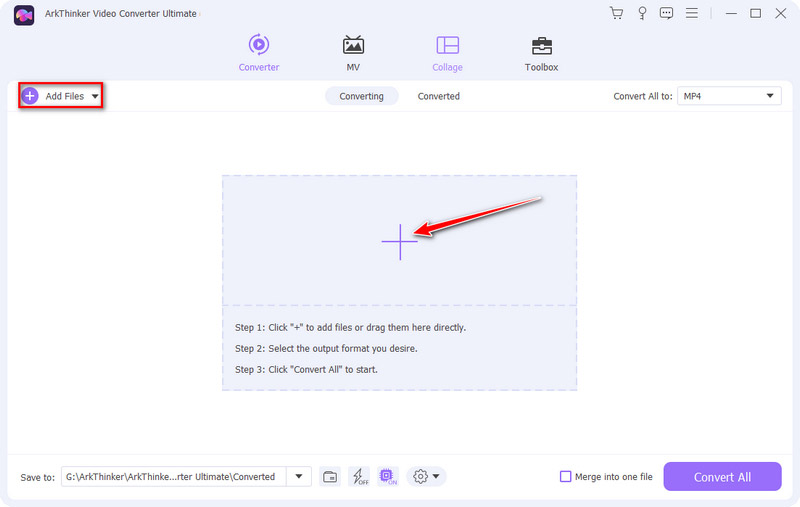
이상적인 형식을 선택하세요
펼치다 모두 다음으로 변환 상자 옵션을 선택하고 비디오, 오디오 및 장치 열의 옵션을 살펴보세요. 원하는 것을 선택하세요.
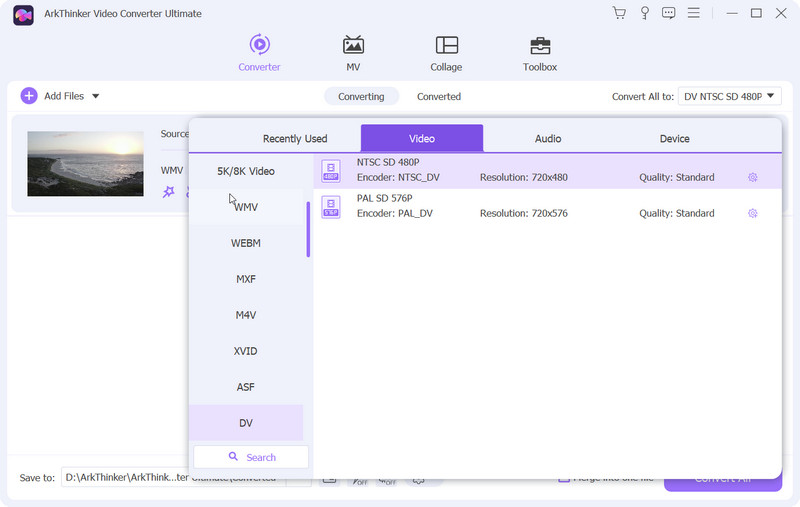
파일 변환 시작
하단에서 파일을 저장할 채널을 찾아 클릭하세요. 모두 변환 버튼을 누르면 변환이 시작됩니다. 그런 다음 아래에서 출력 파일을 확인할 수 있습니다. 변환됨 열.
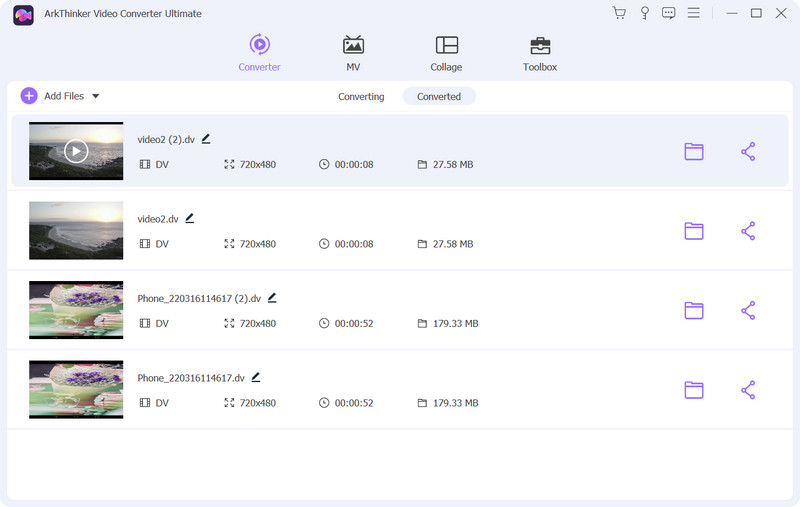
WMV를 다른 형식으로 변환
- WMV를 MP4로
- WMV 에서 AVI로
- WMV를 MP3로
- WMV에서 3GP로
- WMV에서 M4V로
- FLAC에서 WMV로
- WMV에서 DV로
- WMV 에서 MXF
- WMV 에서 SWF로
- M3U에서 WMV로
- WMV 에서 MKV
- WMV를 MP3로
- WMV 에서 MOV로
- WMV를 MPEG로
- WMV 에서 FLV로
- WMV에서 VOB로
- WMV에서 OGG로
- WMV에서 OGV로
- WMV 에서 TS
- WMV에서 M4A로
- WMV에서 M3UB로
- WMV 에서 WAV로
- WMV에서 ARF로
- WMV 에서 AVCHD로
- WMV에서 VHS로
다른 형식을 WMV로 변환
- MP3를 WMV로
- MP4에서 WMV로
- AVI에서 WMV로
- 3GP 에서 WMV
- M4V 에서 WMV로
- FLAC에서 WMV로
- DV에서 WMV로
- MXF에서 WMV로
- SWF에서 WMV로
- M3U 에서 WMV로
- MKV 에서 WMV
- MP3를 WMV로
- MOV 에서 WMV로
- MPEG에서 WMV로
- FLV에서 WMV로
- VOB에서 WMV로
- OGG에서 WMV로
- OGV에서 WMV로
- TS 에서 WMV
- M4A에서 WMV로
- M3UB에서 WMV로
- WAV에서 WMV로
- ARF 에서 WMV로
- AVCHD에서 WMV로
- VHS에서 WMV로
5부. WMV에 관한 FAQ
-
WMV는 좋은 형식인가요?
온라인 스트리밍에 가장 많이 사용되는 비디오 형식 중 하나인 이 형식은 컴퓨터의 저장 공간과 시스템 성능을 관리할 수 있는 고품질과 작은 크기를 위한 좋은 선택이라는 점은 의심할 여지가 없습니다.
-
WMV 파일의 해상도는 얼마입니까?
HD 비디오를 지원하기 위해 WMV의 파일은 TV와 컴퓨터의 와이드 스크린에 맞게 720p 또는 1080p의 해상도로 실행됩니다.
-
WMV가 YouTube에 유용한가요?
지원되는 형식으로 YouTube에서 WMV의 비디오에 액세스하고 다운로드할 수 있습니다. WMV 비디오를 YouTube에 업로드하는 것을 고려하고 있다면 빠른 재생 속도와 더 작은 크기의 편의를 위해 WMV를 선택하는 것이 좋습니다.



